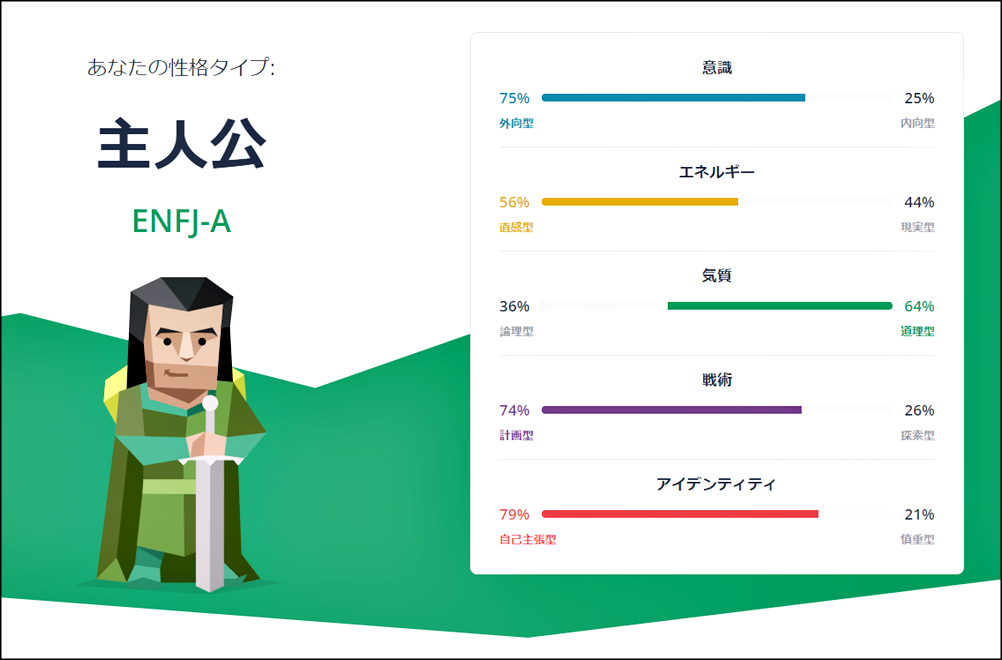X(Twitter)でアカウントを復活させるやり方。垢を消したけど戻す方法・復元方法【スマホ・PCツイッター】
X(Twitter)でアカウントを削除したけど復活させたい…
垢消ししたけどやっぱり戻したい…
そんなことを思ったことはないでしょうか?
今回は「X(Twitter)でアカウントを復活させるやり方。垢を消したけど戻す方法・復元方法」を紹介します。
スマホ・PCともに紹介します。
X(Twitter)でアカウントを削除したけど復活したい人、垢消ししたけどやっぱり戻したい人にこの記事がお役に立てば嬉しいです。
X(Twitter)でアカウントを削除の方法を知りたい方はこちら。
X(Twitter)でアカウントを復活させるやり方。垢を消したけど戻す方法・復元方法【スマホ・ツイッター】
X(Twitter)でアカウントを復活させるやり方の簡単な手順を超簡潔に紹介してから、その後徹底的に分かりやすく解説します。
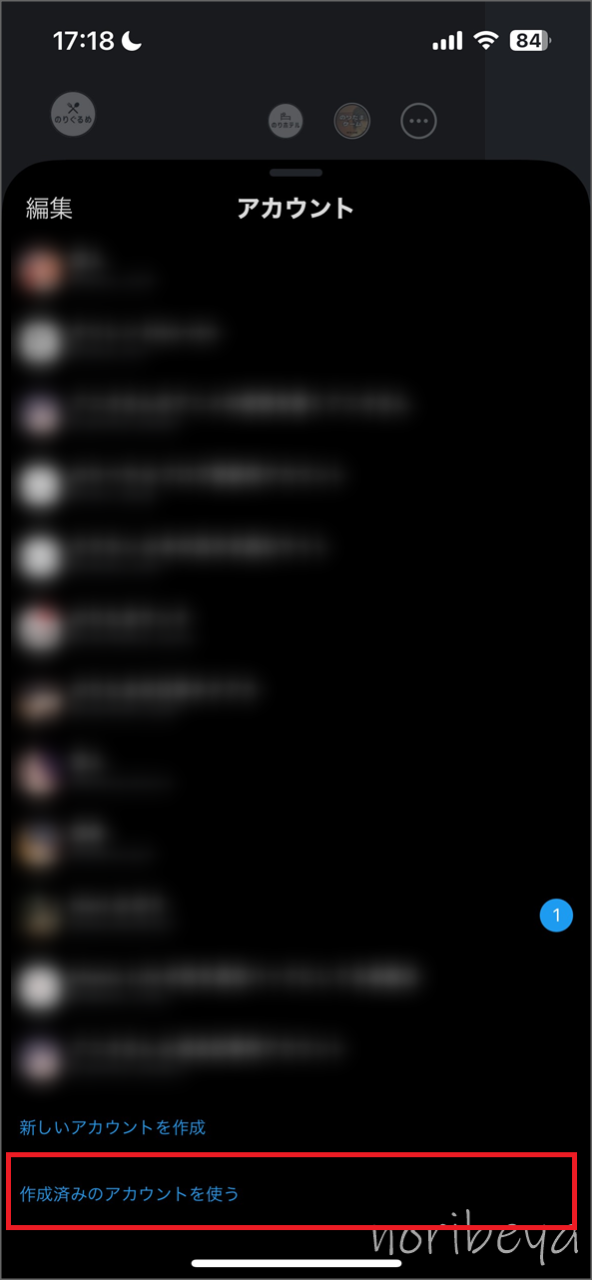
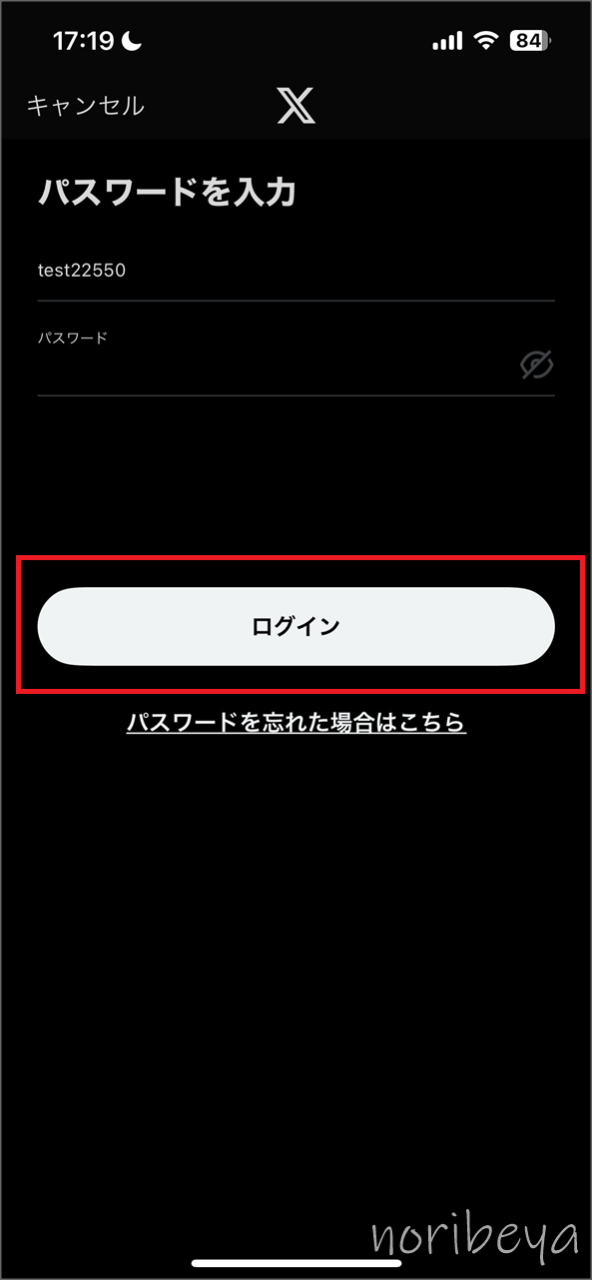
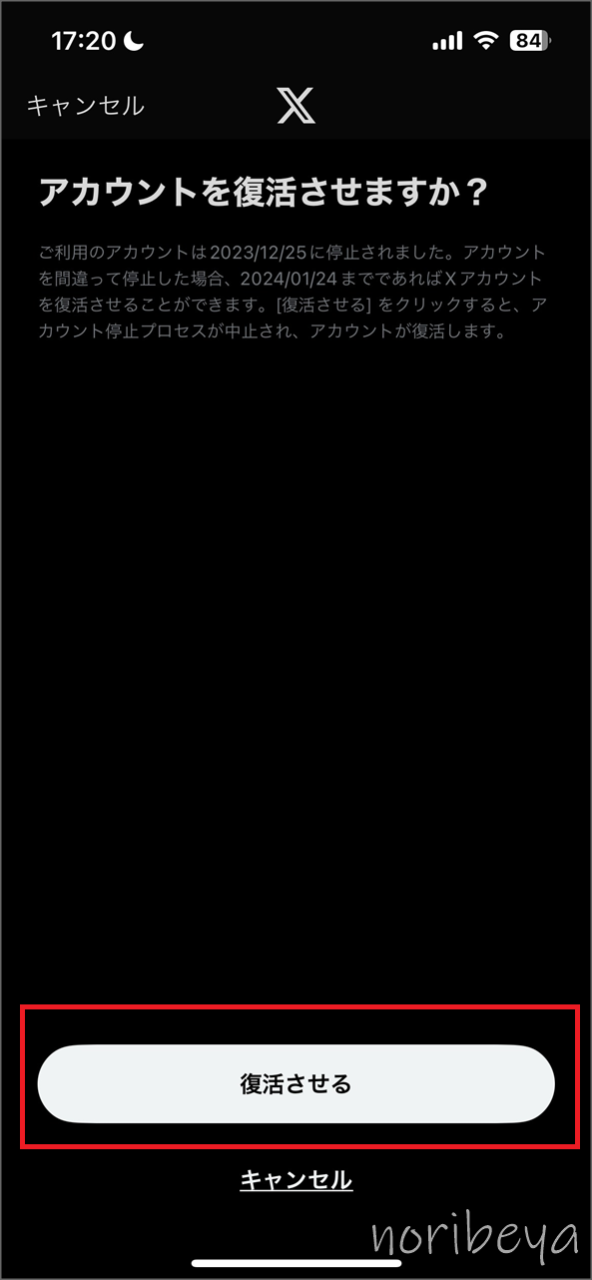
簡潔に方法を紹介しました。
ここからしっかりと画像付きでX(Twitter)でアカウントを復活させるやり方。垢を消したけど戻す方法・復元方法の解説をするのでスマホ操作が苦手な人でも安心していただけたら嬉しく思います。
X(Twitter)でアカウントを復活させるためにアイコン横の「…」をタップします【垢消し戻す・復元方法スマホ・ツイッター】
X(Twitter)でアカウントを復活させるためにアイコン横の「…」をタップします。
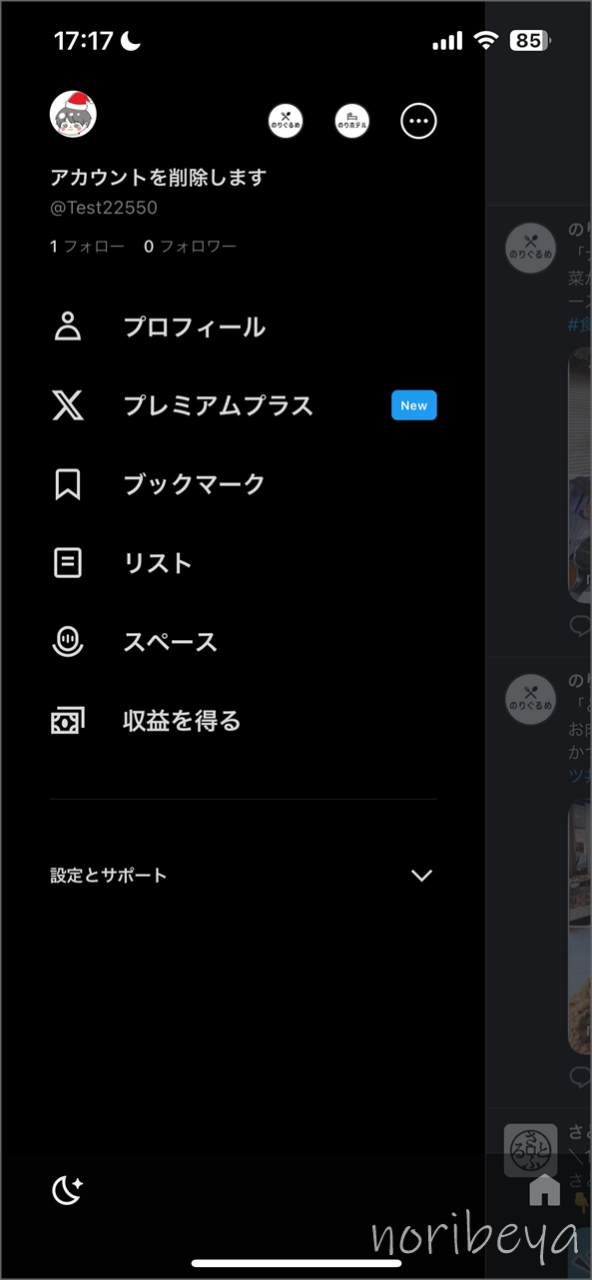
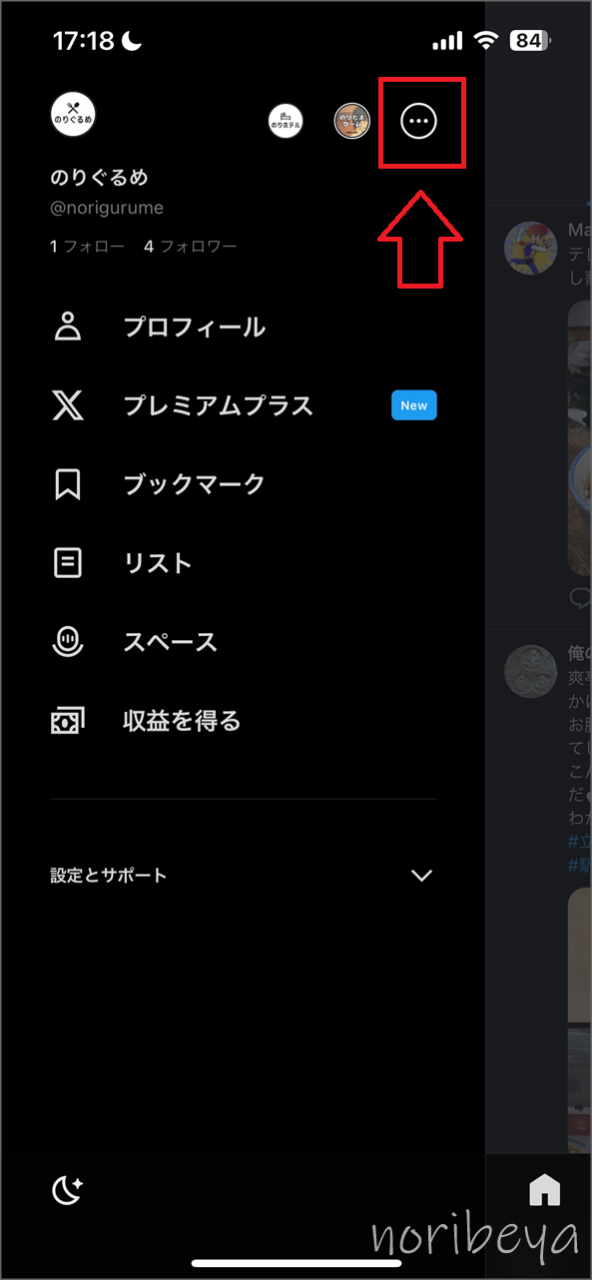
X(Twitter)でアカウントを復活させるために「作成済みのアカウントを使う」をタップします【垢消し戻す・復元方法スマホ・ツイッター】
X(Twitter)でアカウントを復活させるためにアイコン横の「…」をタップすると下に新しい設定画面が現れます。
「作成済みのアカウントを使う」をタップします。
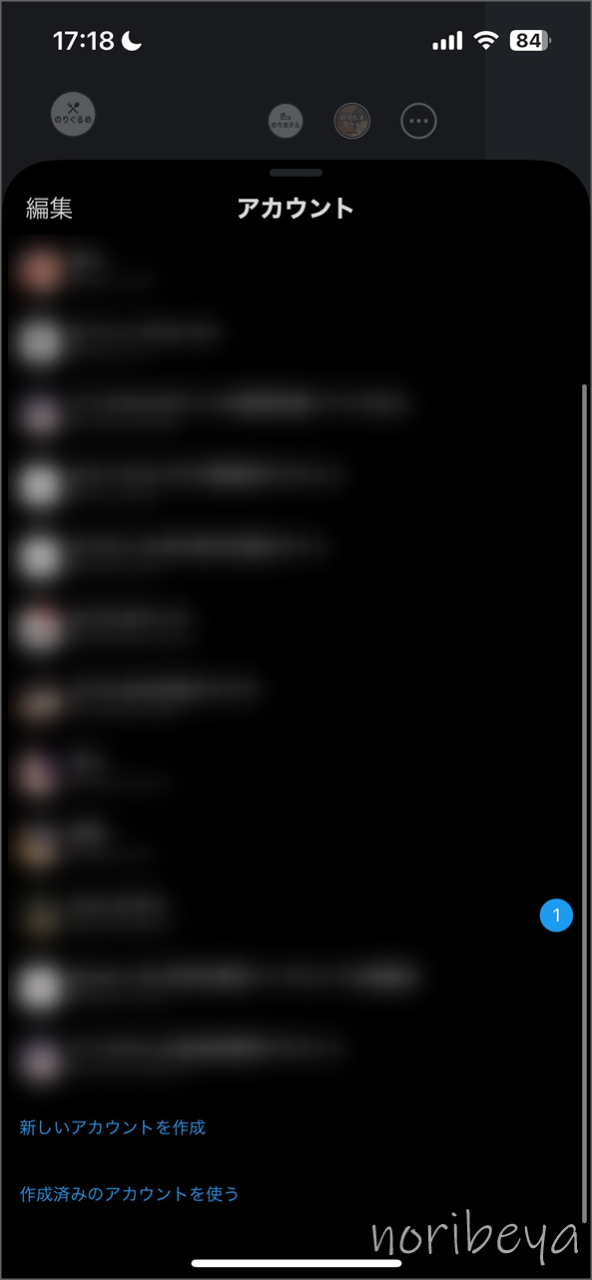
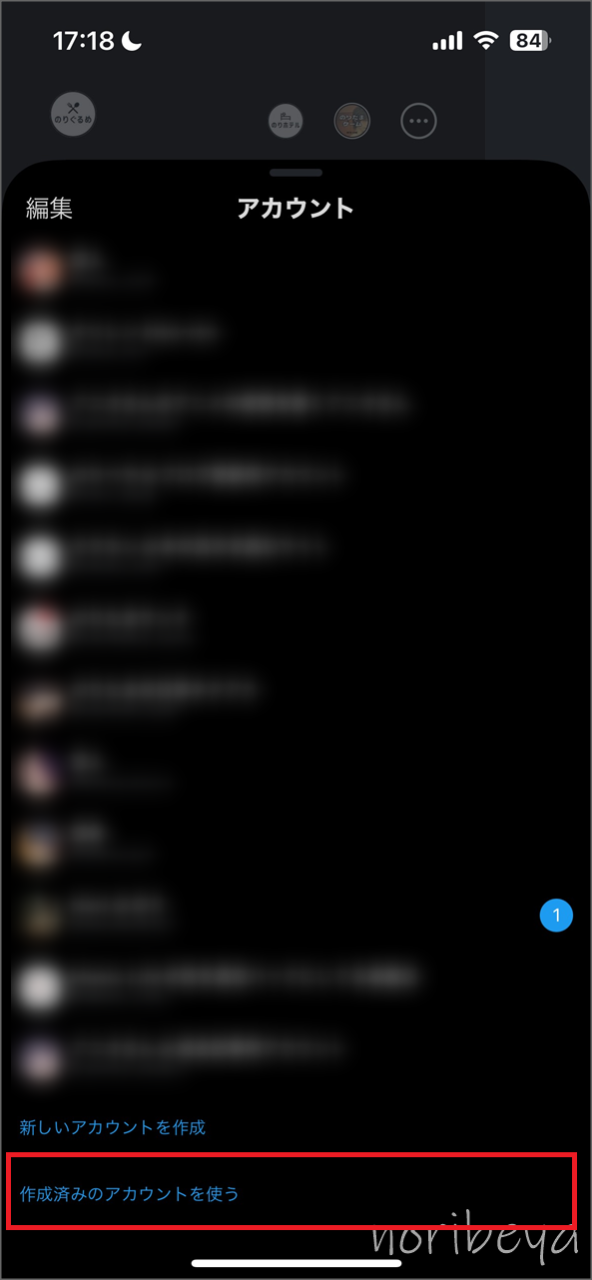
X(Twitter)でアカウントを復活させるために復活させたいアカウントの「電話番号/メールアドレス/ユーザー名」を入力し、「次へ」をタップします【垢消し戻す・復元方法スマホ・ツイッター】
X(Twitter)でアカウントを復活させるために「作成済みのアカウントを使う」をタップすると画面が切り替わります。
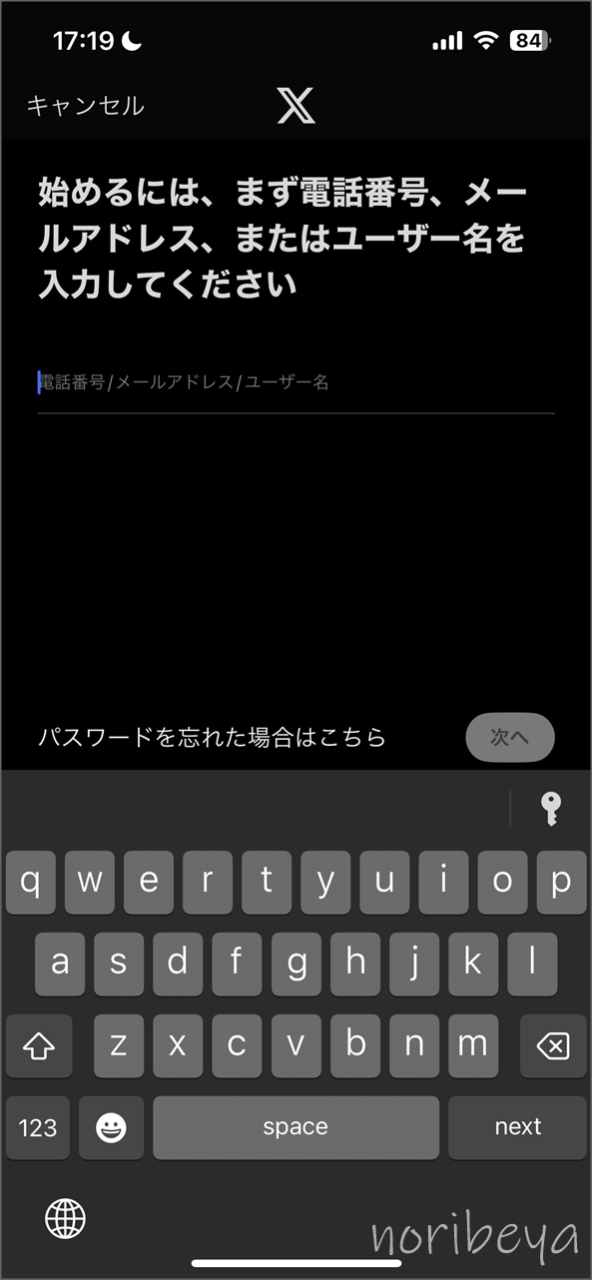
復活させたいアカウントの「電話番号/メールアドレス/ユーザー名」を入力し、「次へ」をタップします。
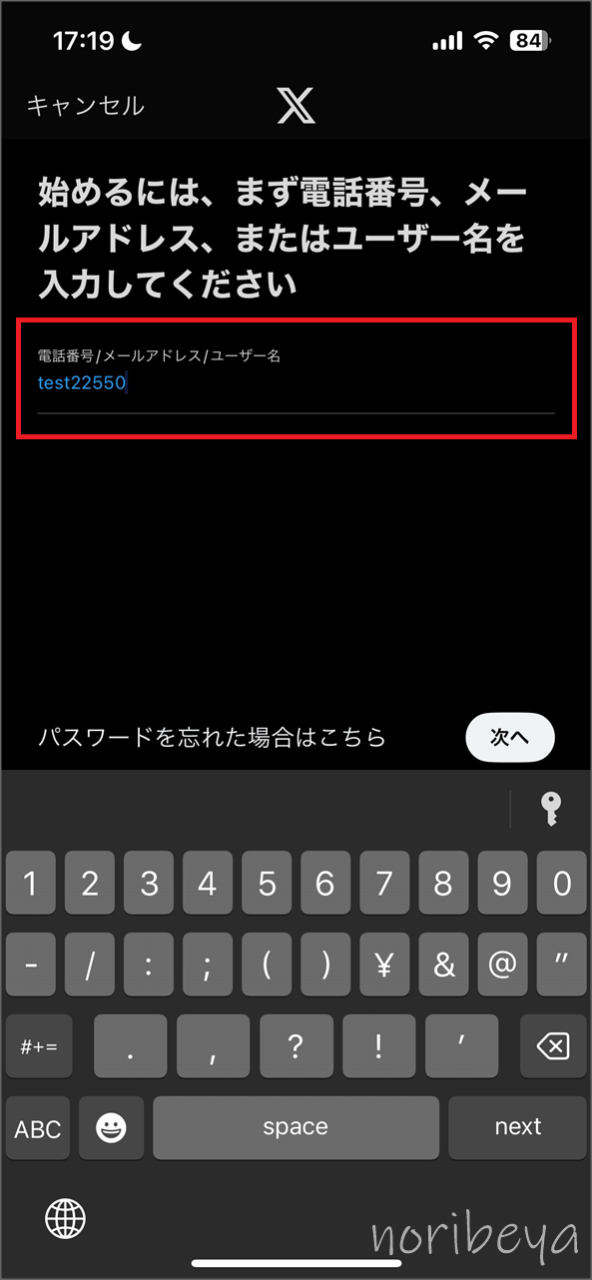
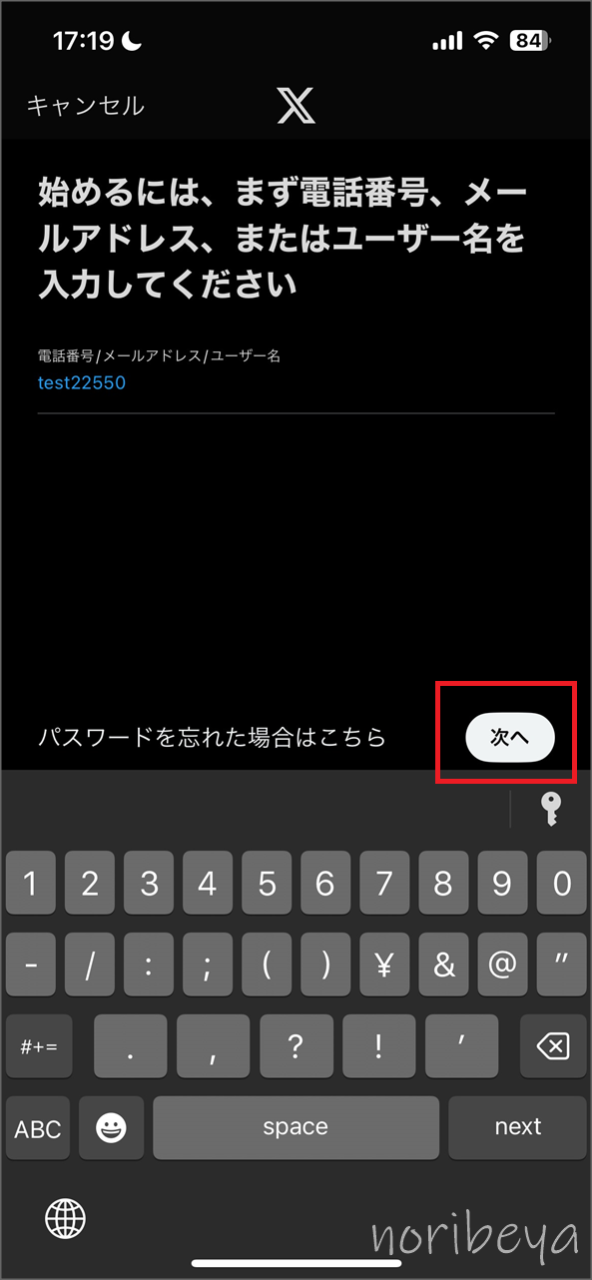
X(Twitter)でアカウントを復活させるために「パスワードを入力しログイン」をタップします【垢消し戻す・復元方法スマホ・ツイッター】
X(Twitter)でアカウントを復活させるために「電話番号/メールアドレス/ユーザー名」を入力し、「次へ」をすると画面が切り替わります。
「パスワード」の部分にパスワードを入力をします。
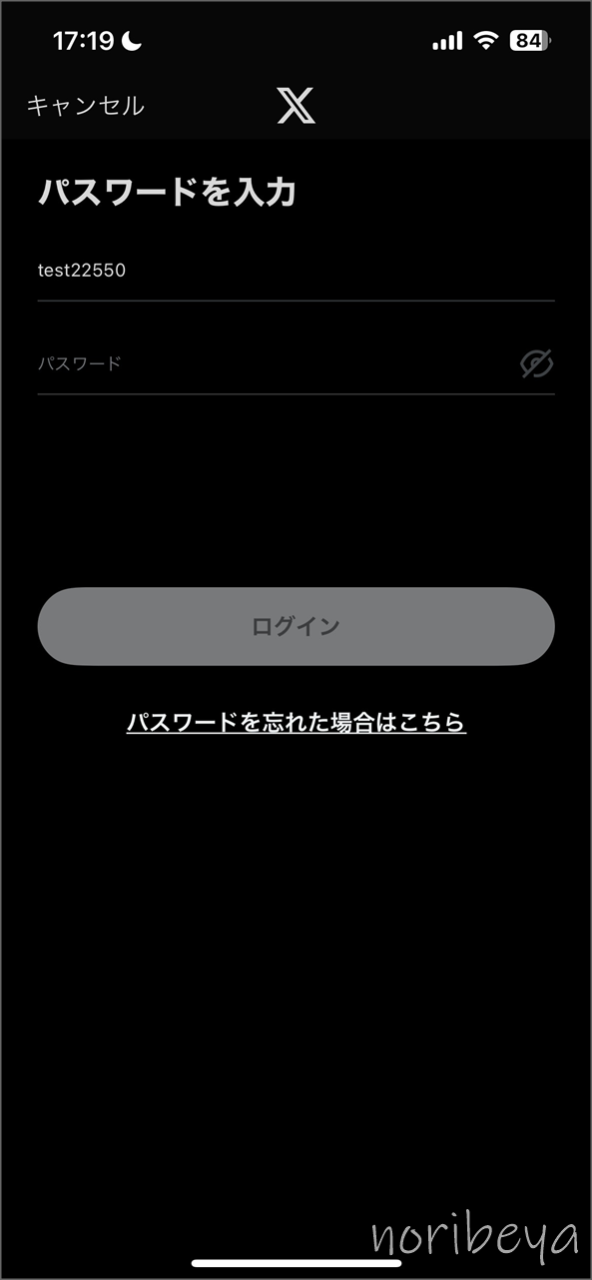
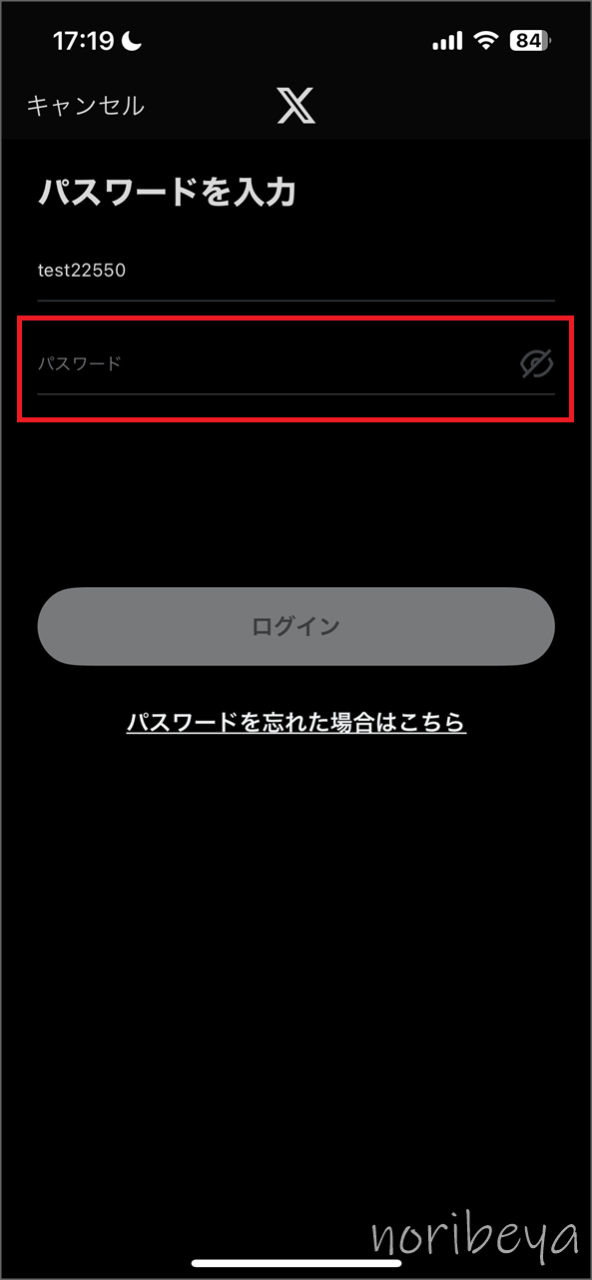
入力を終えたら「ログイン」をタップします。
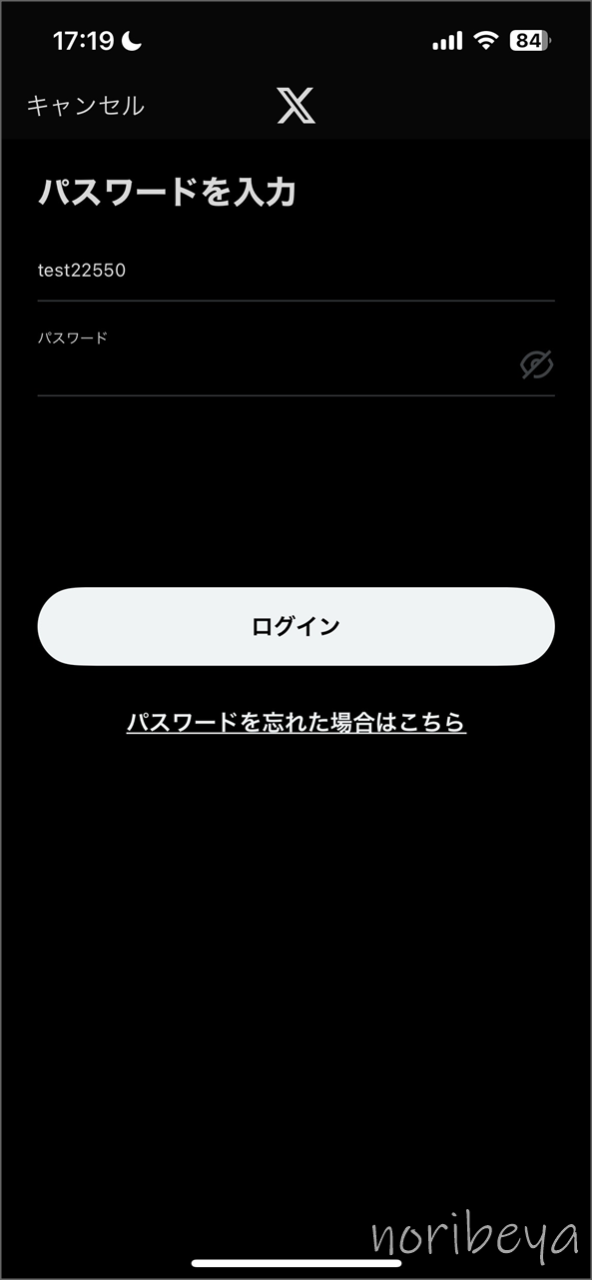
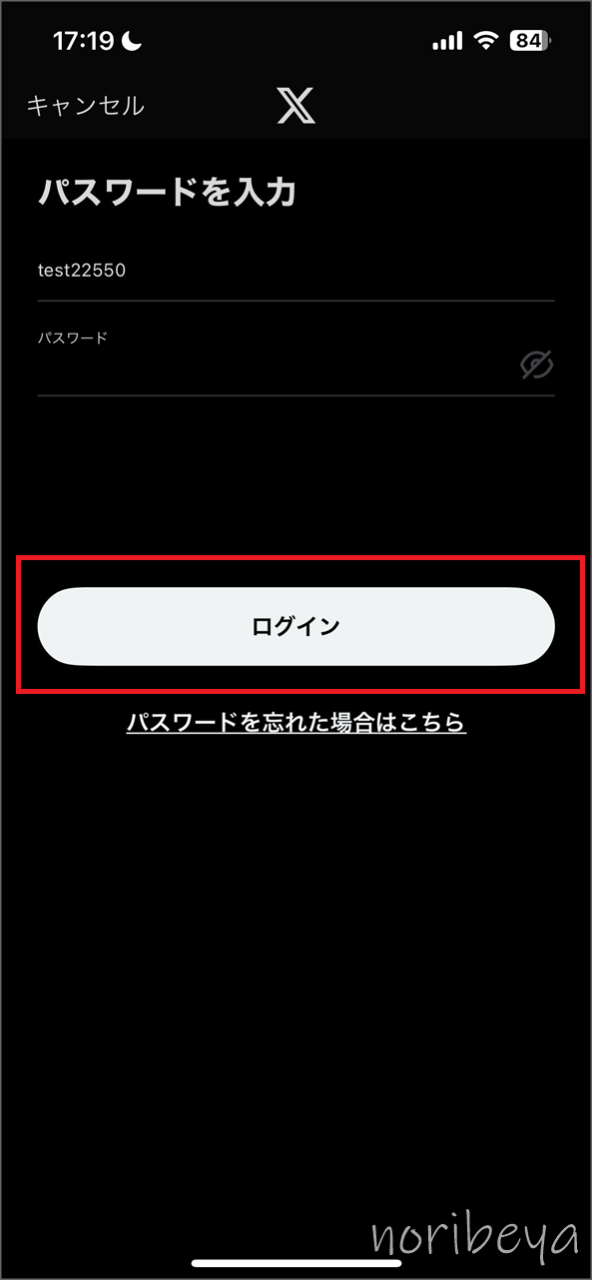
X(Twitter)でアカウントを復活させるために「復活させる」をタップします【垢消し戻す・復元方法スマホ・ツイッター】
X(Twitter)でアカウントを復活させるために「ログイン」をすると画面が切り替わります。
「アカウントを復活させますか?」と質問されるので下にある「復活させる」をタップします。
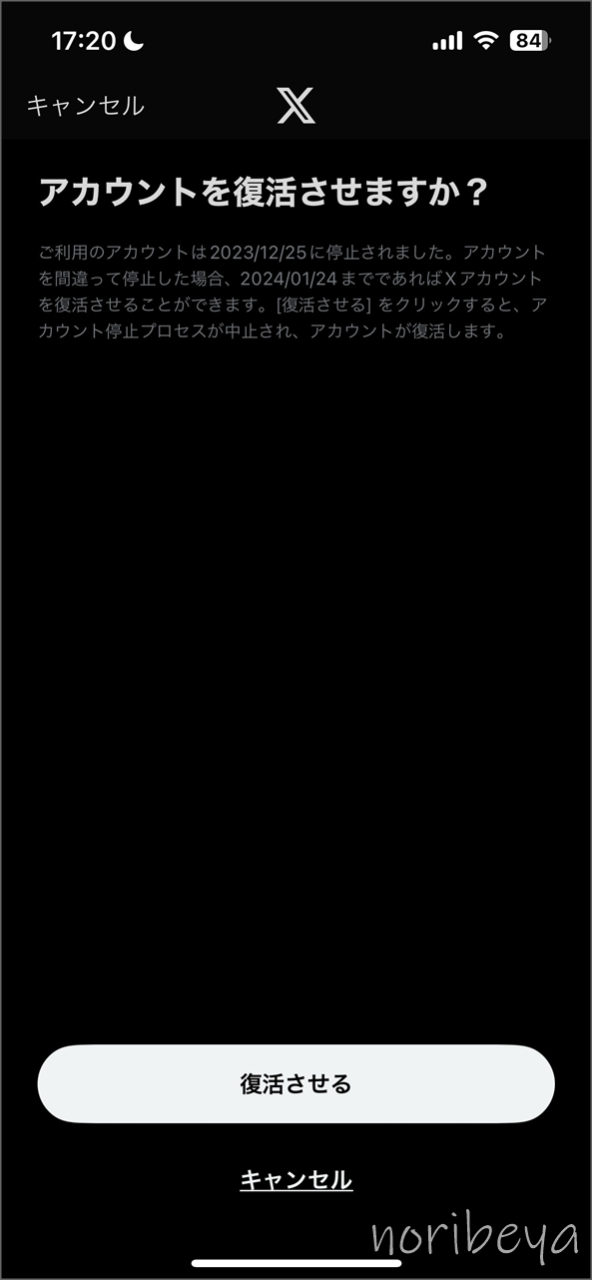
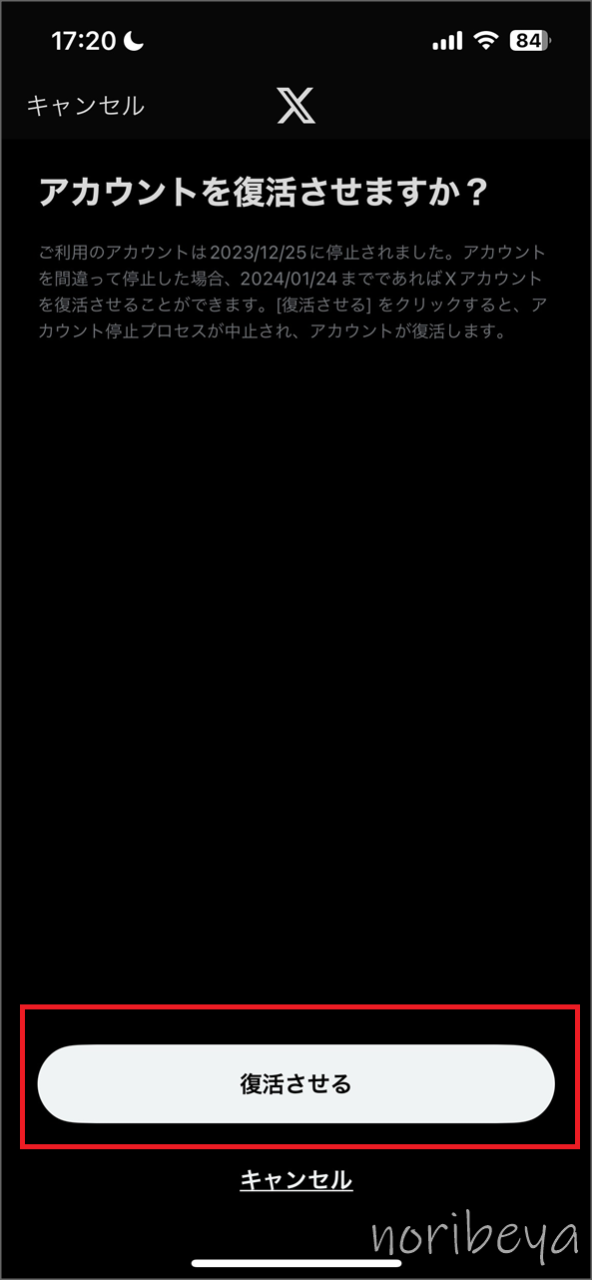
「復活させる」をタップすると画面が切り替わりアカウントが復活します。
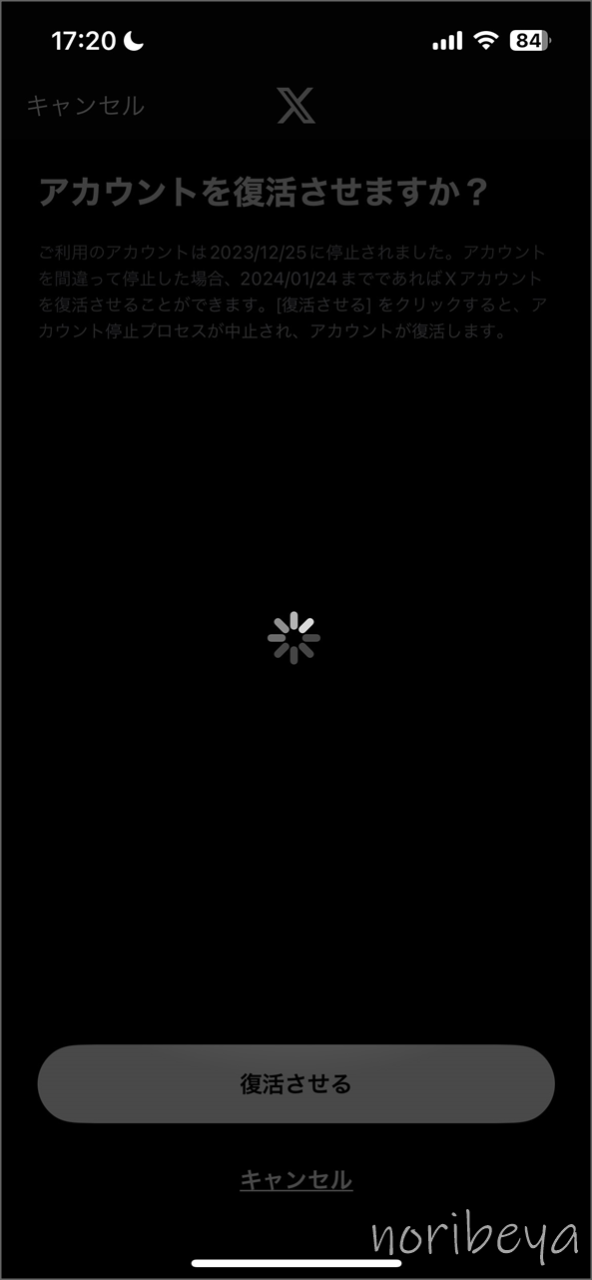
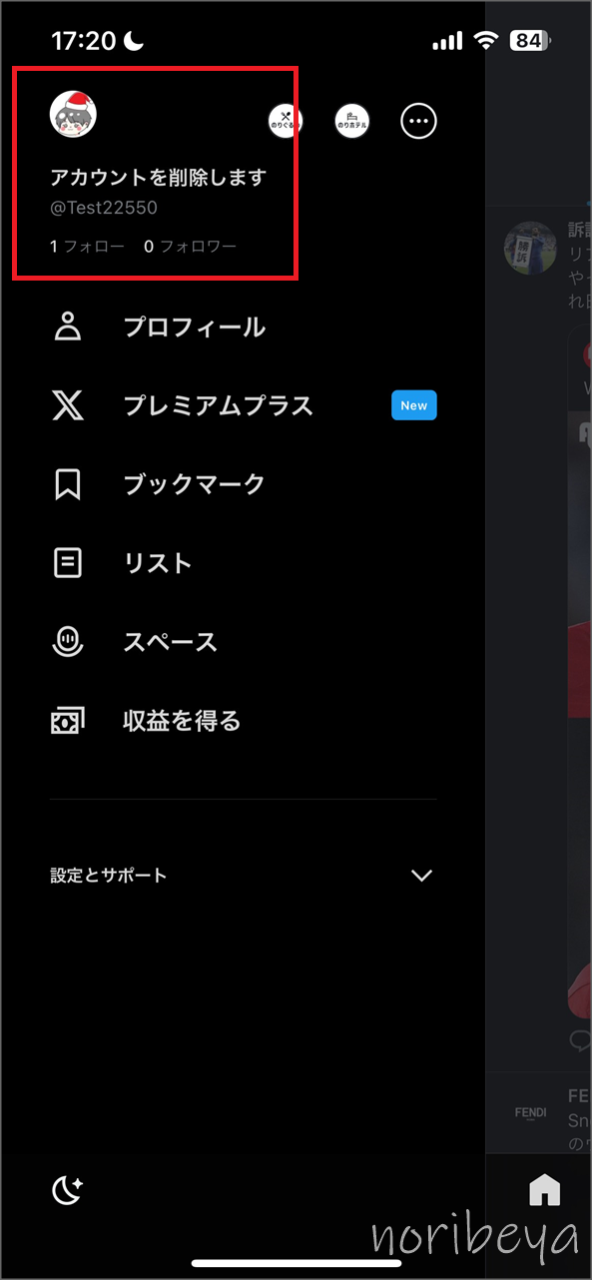
また登録メールアドレスに「Twitterアカウントを復活しました」というメールも届きます。
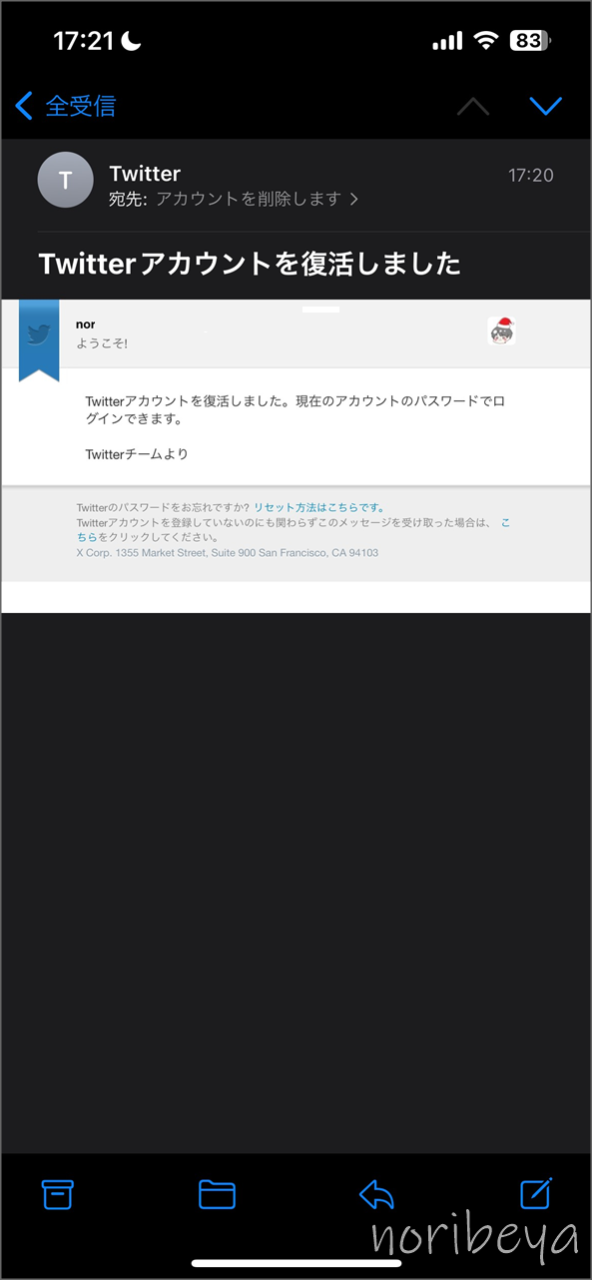
これでX(Twitter)でアカウントを復活させることができました
次はPCパソコンでX(Twitter)でアカウントを復活させるやり方。垢を消したけど戻す方法・復元方法を紹介します。
X(Twitter)でアカウントを復活させるやり方。垢を消したけど戻す方法・復元方法【PCツイッター】
X(Twitter)でアカウントを復活させるやり方の簡単な手順を超簡潔に紹介してから、その後徹底的に分かりやすく解説します。
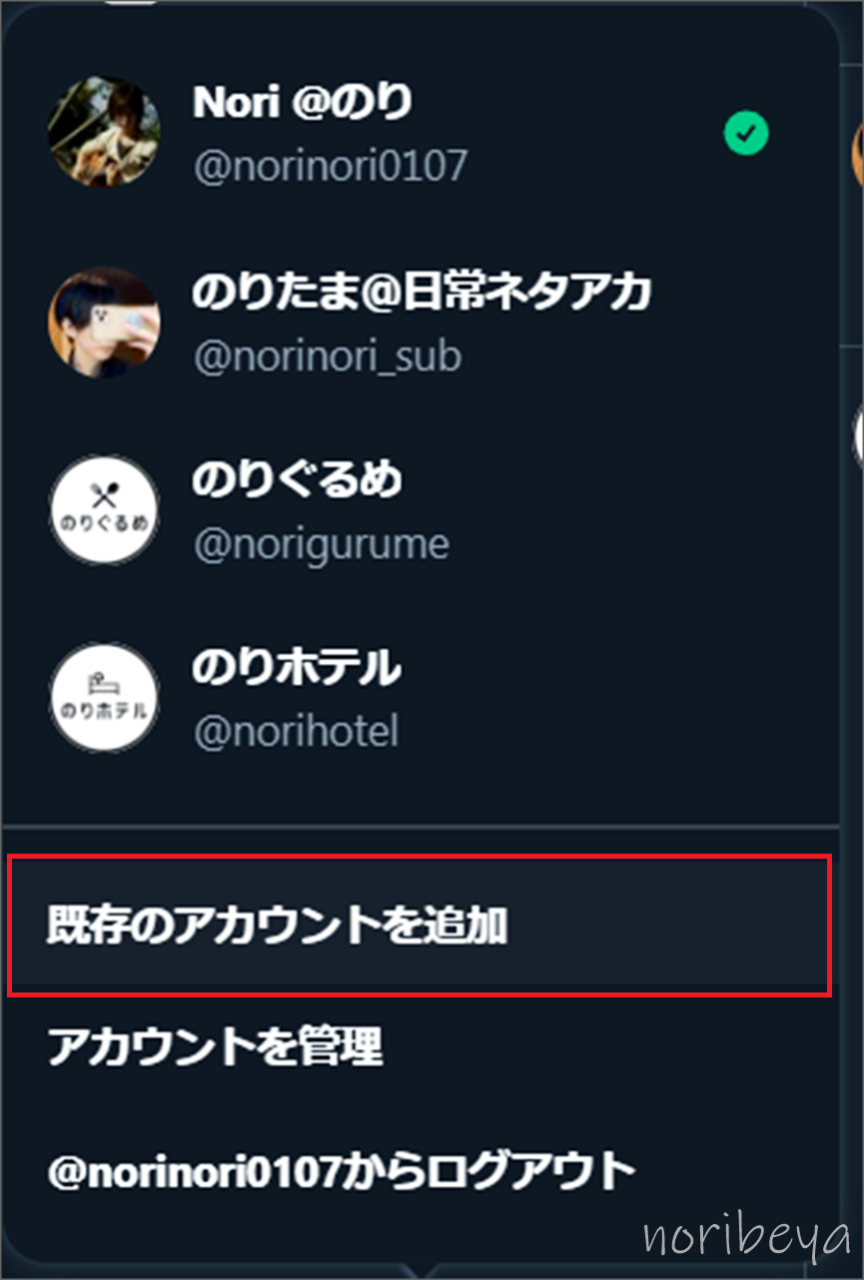
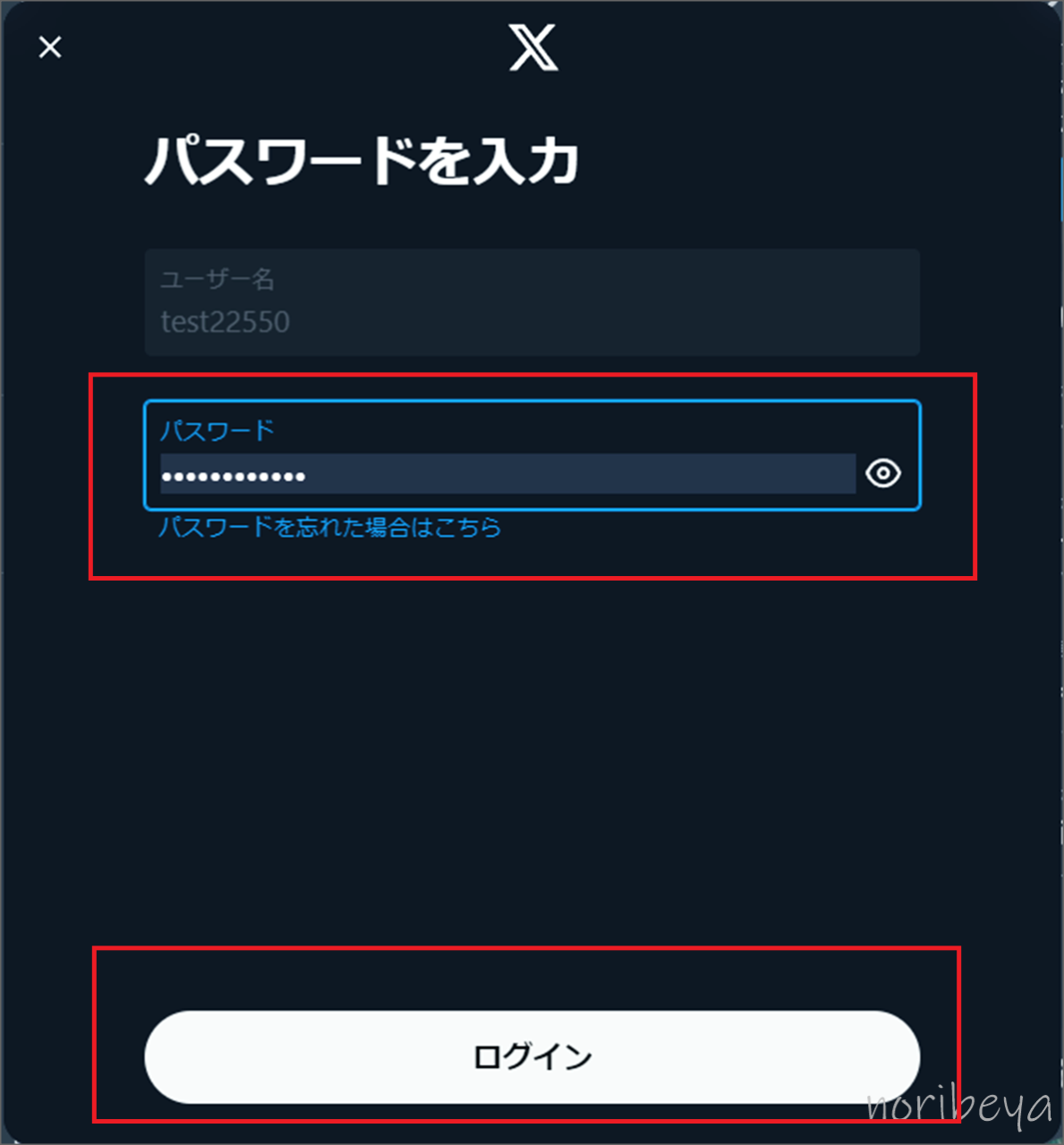
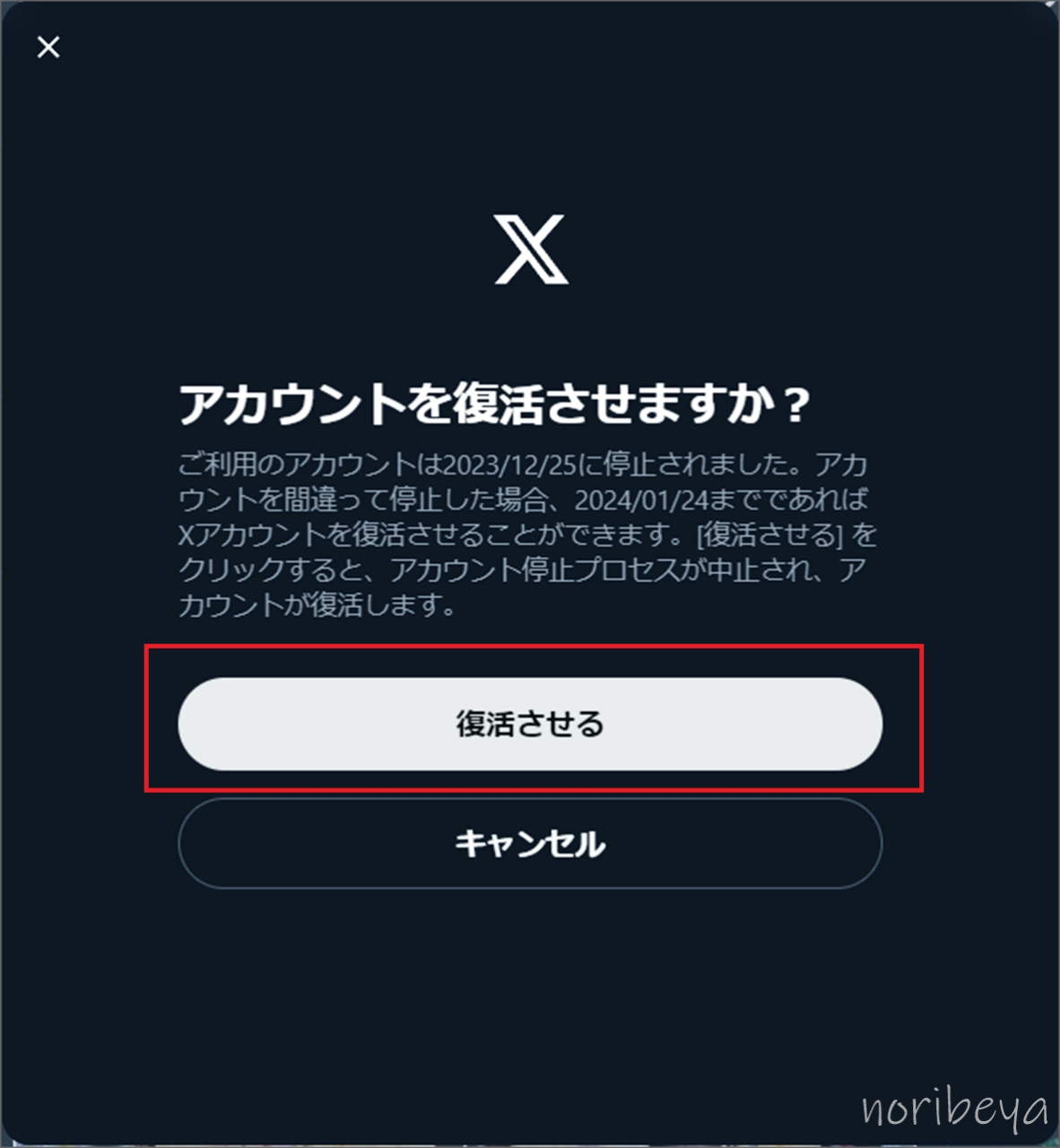
簡潔に方法を紹介しました。
ここからしっかりと画像付きでX(Twitter)でアカウントを復活させるやり方。垢を消したけど戻す方法・復元方法の解説をするので機械が苦手な人でも安心していただけたら嬉しく思います。
X(Twitter)でアカウントを復活させるために「サイドバーのアイコン…」をクリックします【垢消し戻す・復元方法・PC・ツイッター】
X(Twitter)でアカウントを復活させるために「サイドバーのアイコン…」をクリックします。
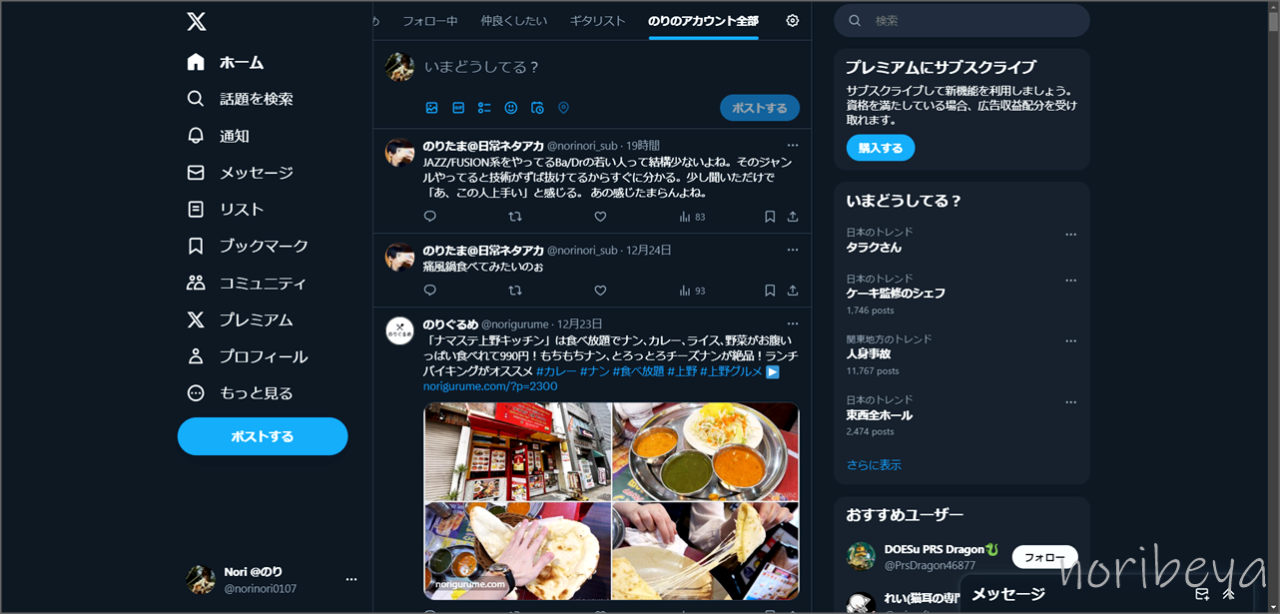
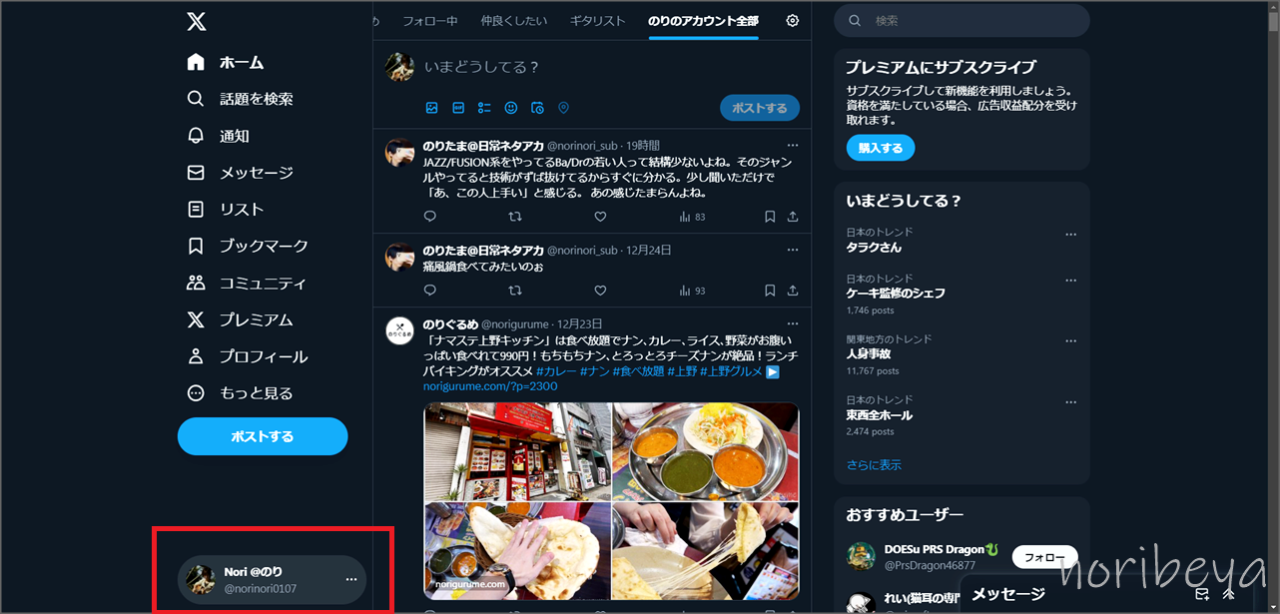
X(Twitter)でアカウントを復活させるために「既存のアカウントを追加」をクリックします【垢消し戻す・復元方法・PC・ツイッター】
X(Twitter)でアカウントを復活させるために「サイドバーのアイコン…」をクリックするとアカウントが表示されます。
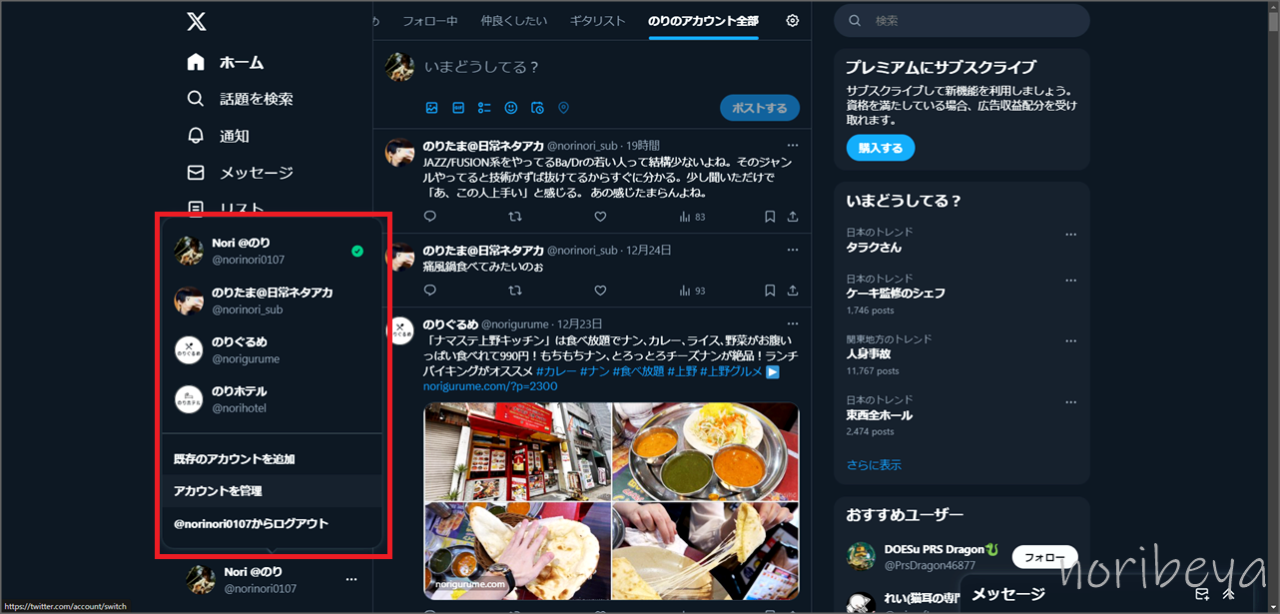
「既存のアカウントを追加」をクリックします。
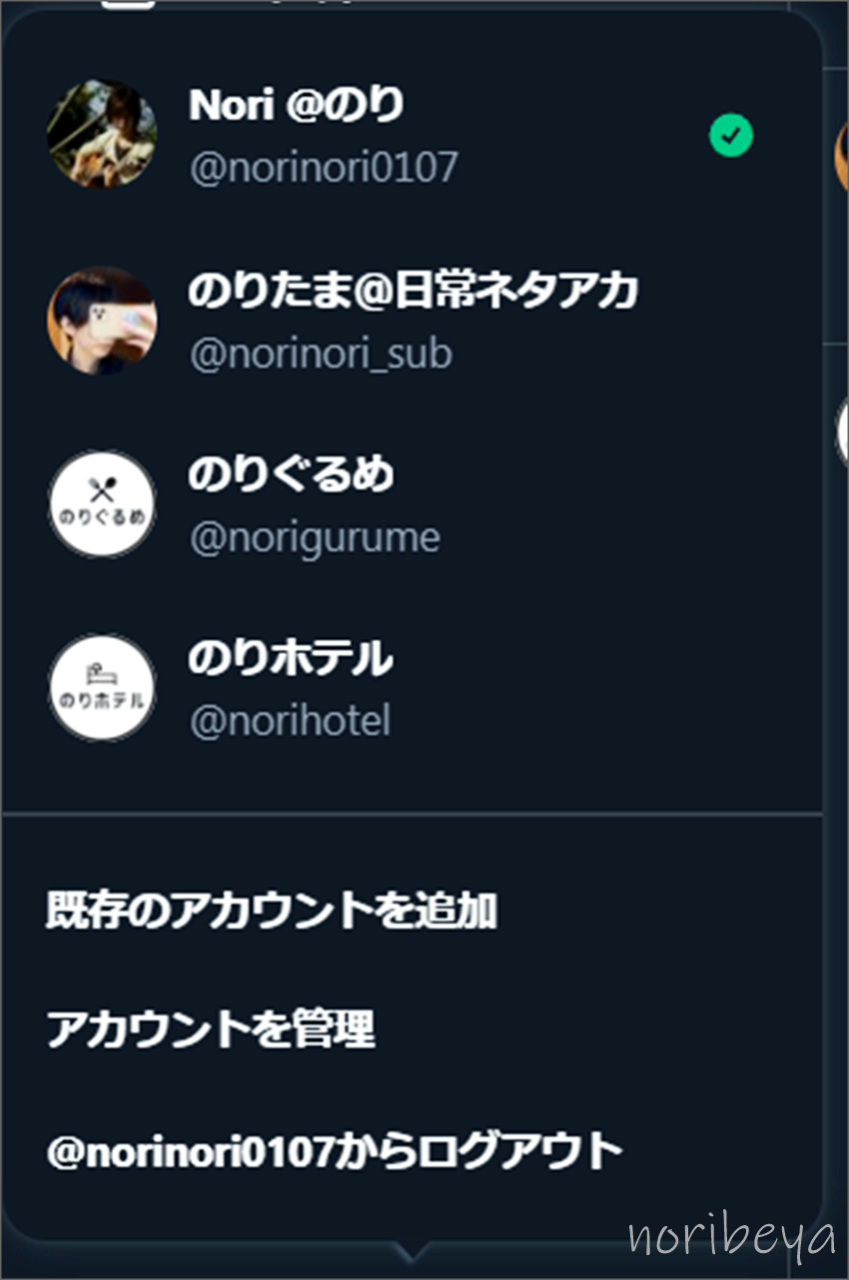
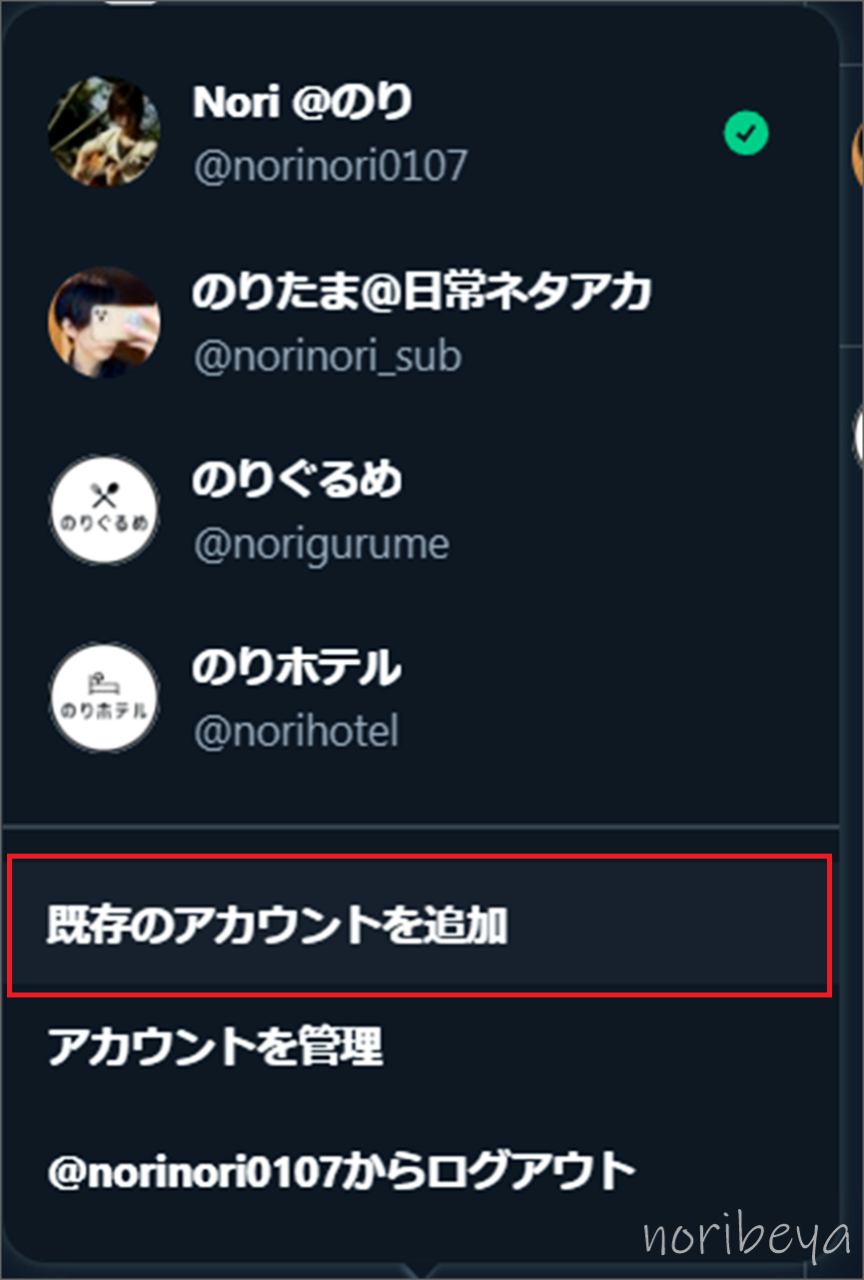
X(Twitter)でアカウントを復活させるために復活させたいアカウントの「電話番号/メールアドレス/ユーザー名」を入力し、「次へ」をクリックします【垢消し戻す・復元方法・PC・ツイッター】
X(Twitter)でアカウントを復活させるために「既存のアカウントを追加」をクリックすると新しい画面が現れます。
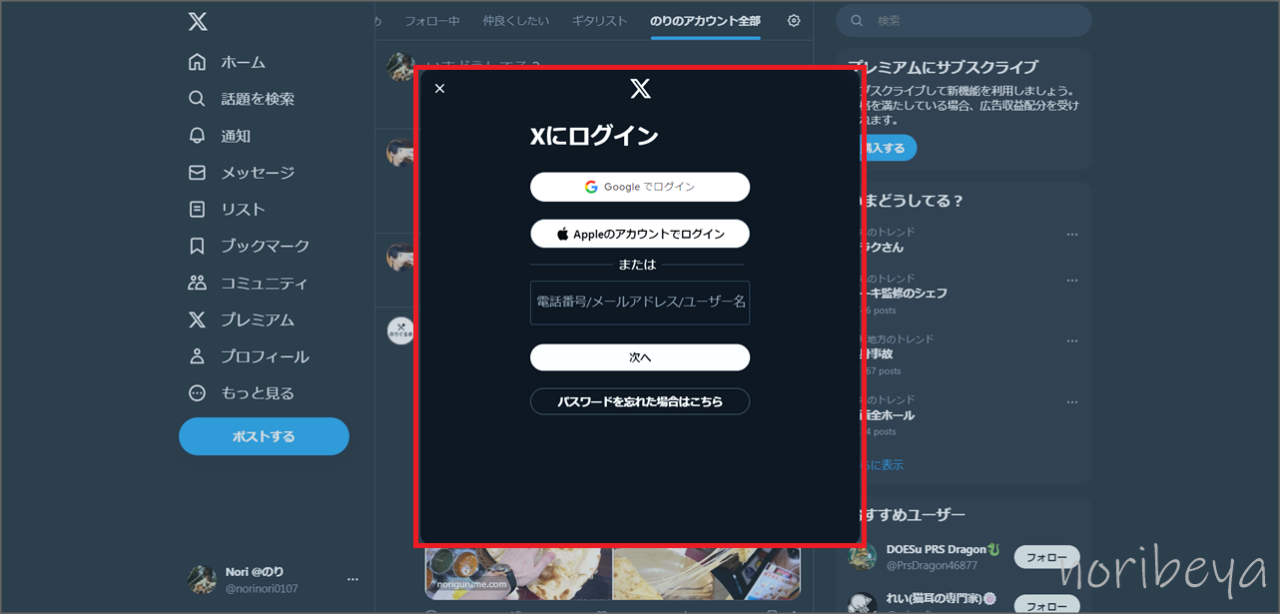
復活させたいアカウントの「電話番号/メールアドレス/ユーザー名」を入力し、「次へ」をクリックします。
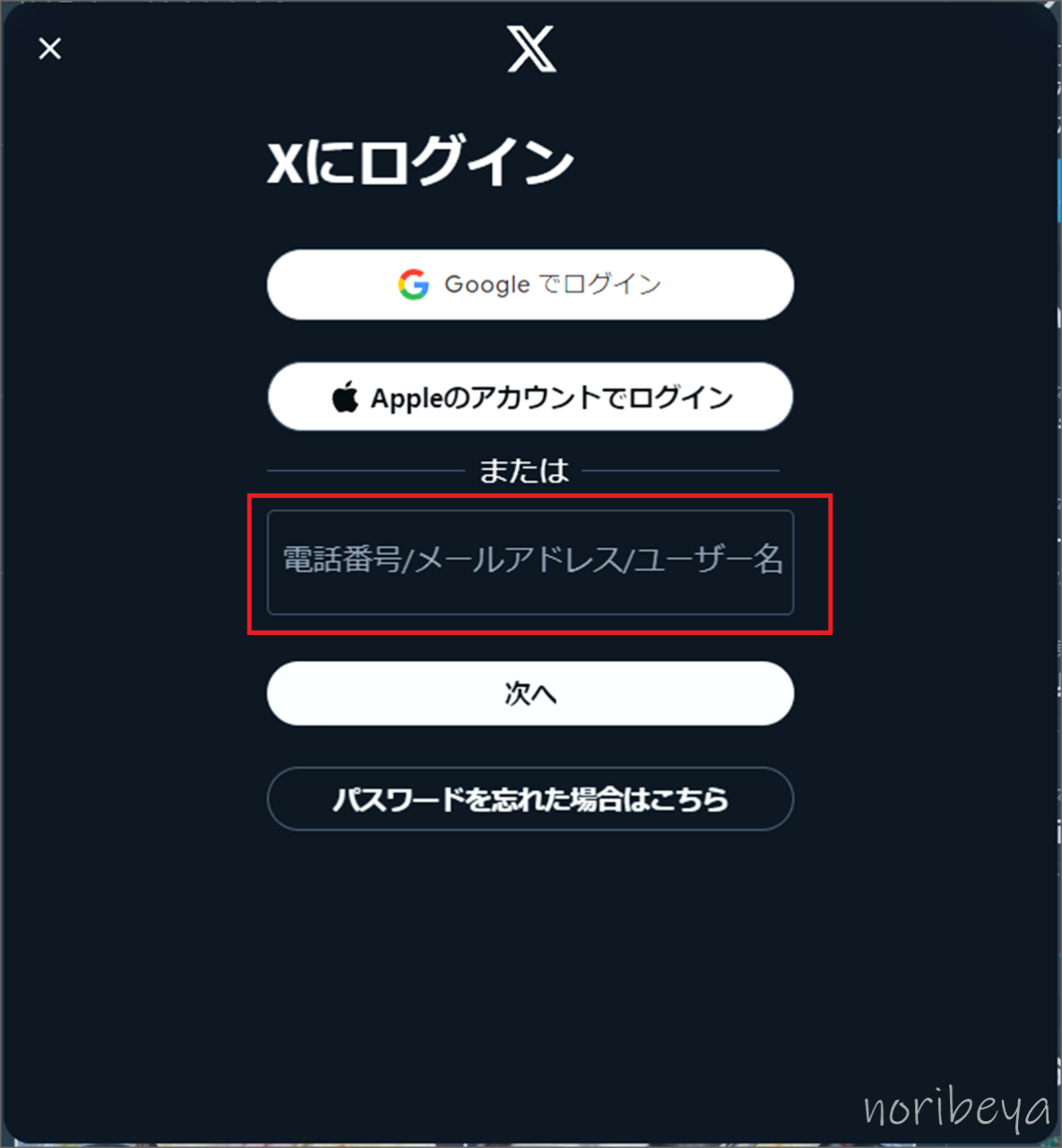
X(Twitter)でアカウントを復活させるために「パスワード」の部分にパスワードを入力をし「ログイン」をクリックします【垢消し戻す・復元方法・PC・ツイッター】
X(Twitter)でアカウントを復活させるために「電話番号/メールアドレス/ユーザー名」を入力し、「次へ」をクリックすると画面が切り替わります。
「パスワード」の部分にパスワードを入力をし、「ログイン」をクリックします。
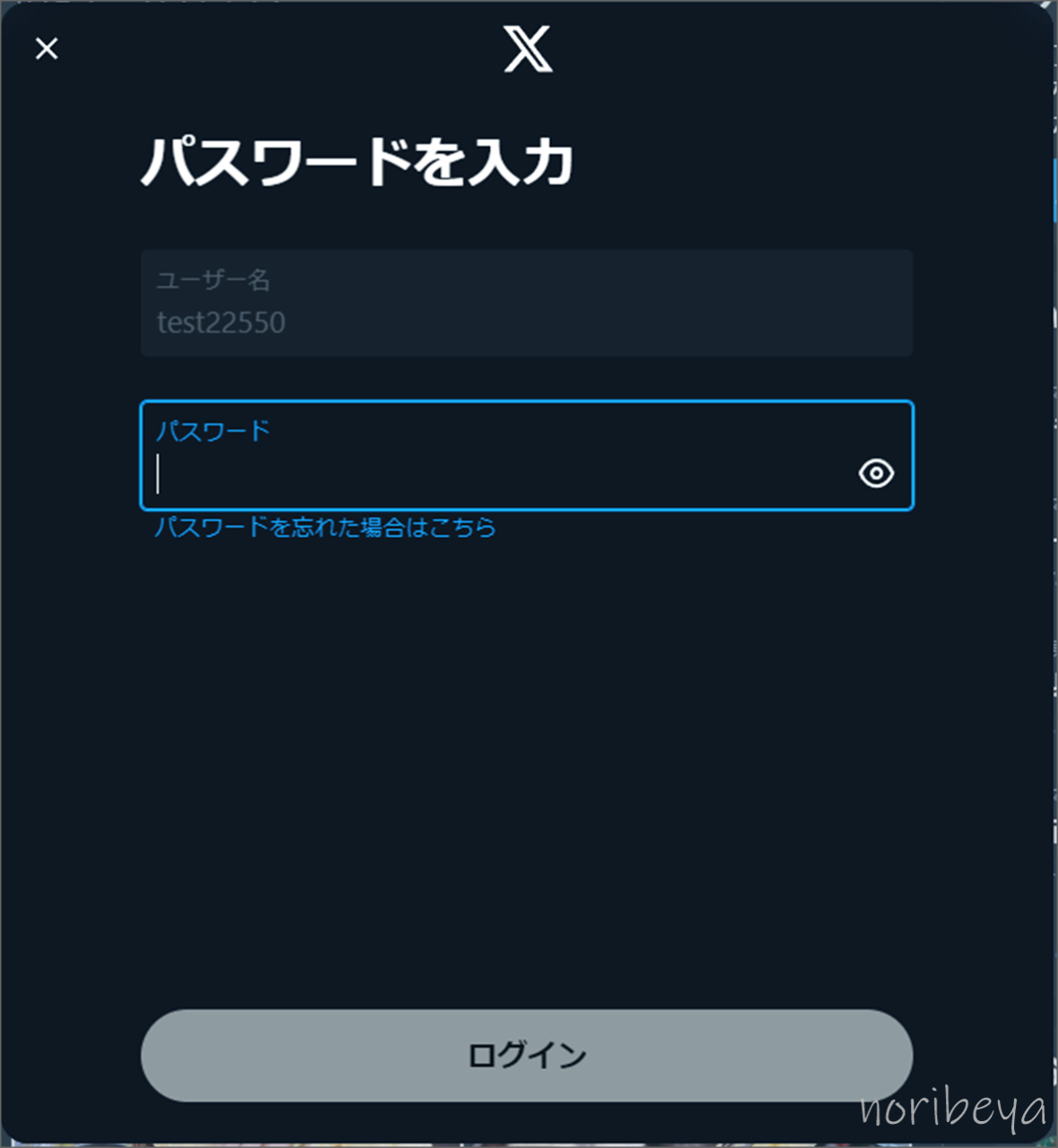
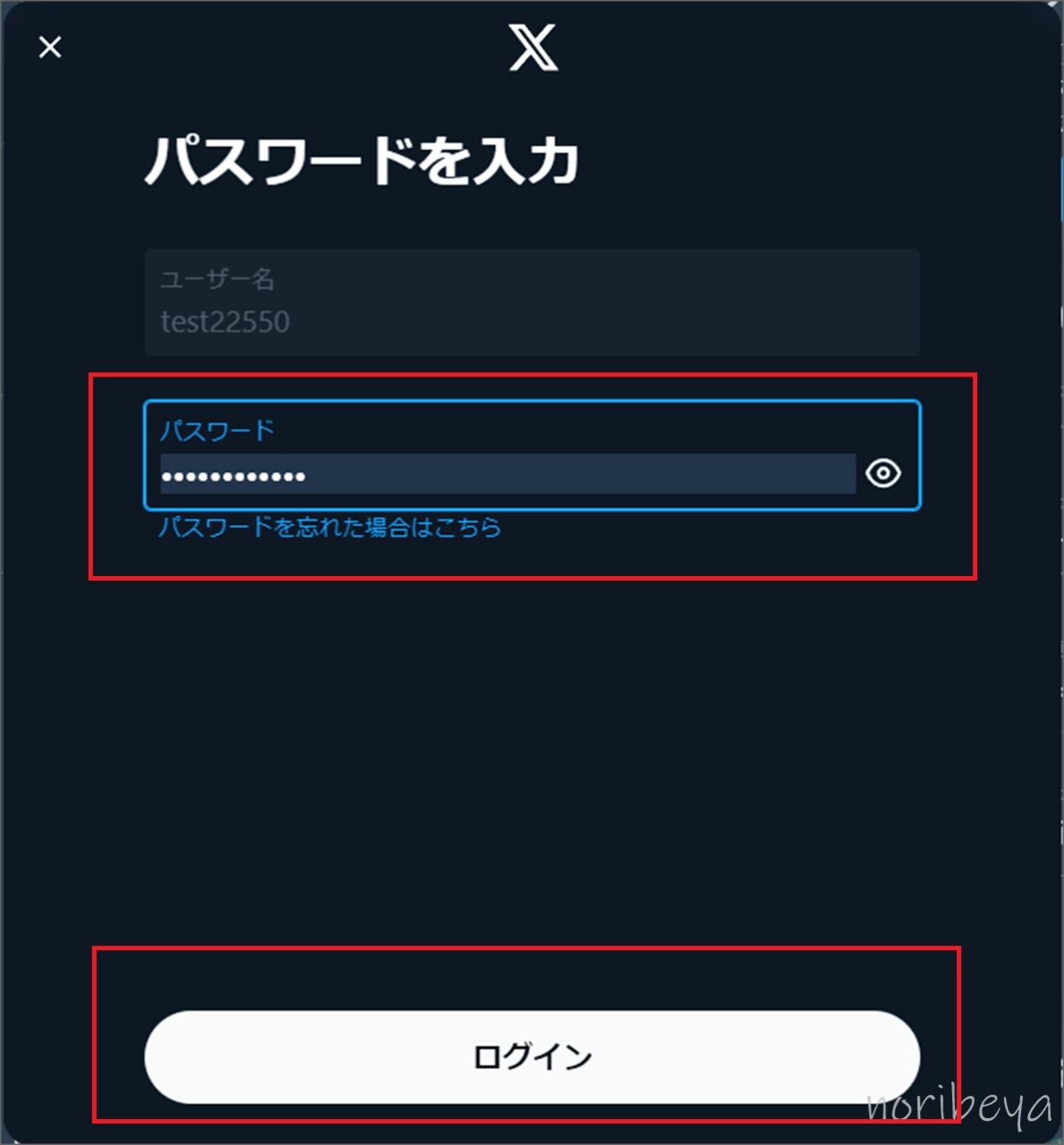
X(Twitter)でアカウントを復活させるために「パスワード」の部分にパスワードを入力をし「ログイン」をクリックします【垢消し戻す・復元方法・PC・ツイッター】
X(Twitter)でアカウントを復活させるために「ログイン」をすると画面が切り替わります。
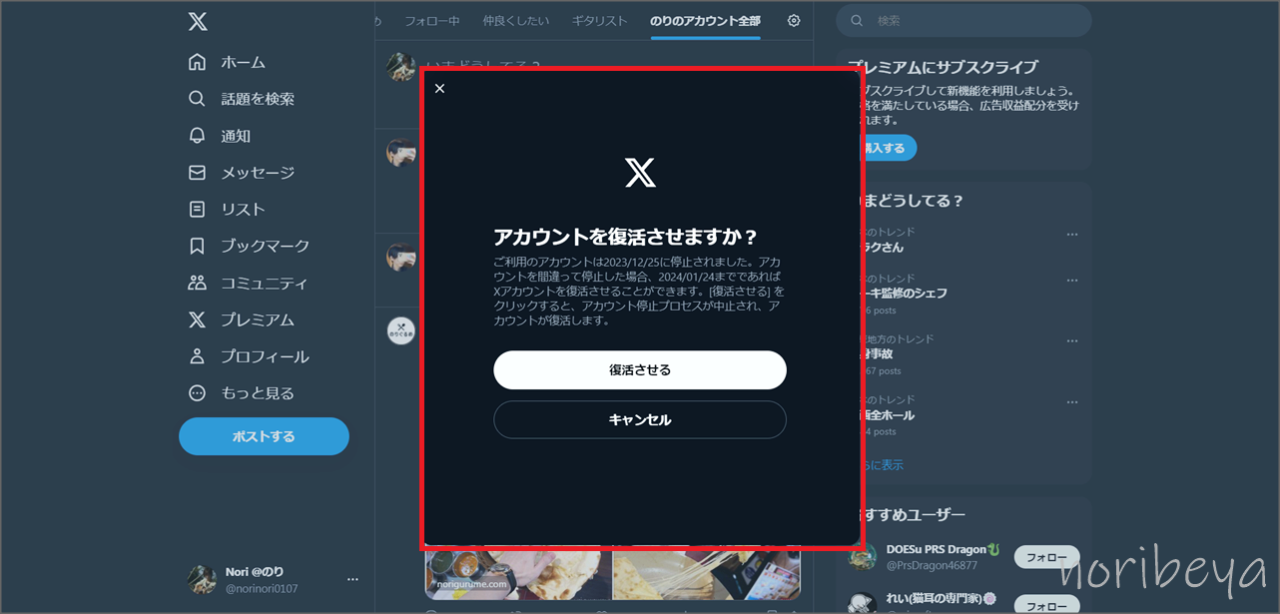
「アカウントを復活させますか?」と質問されるので下にある「復活させる」をクリックします。
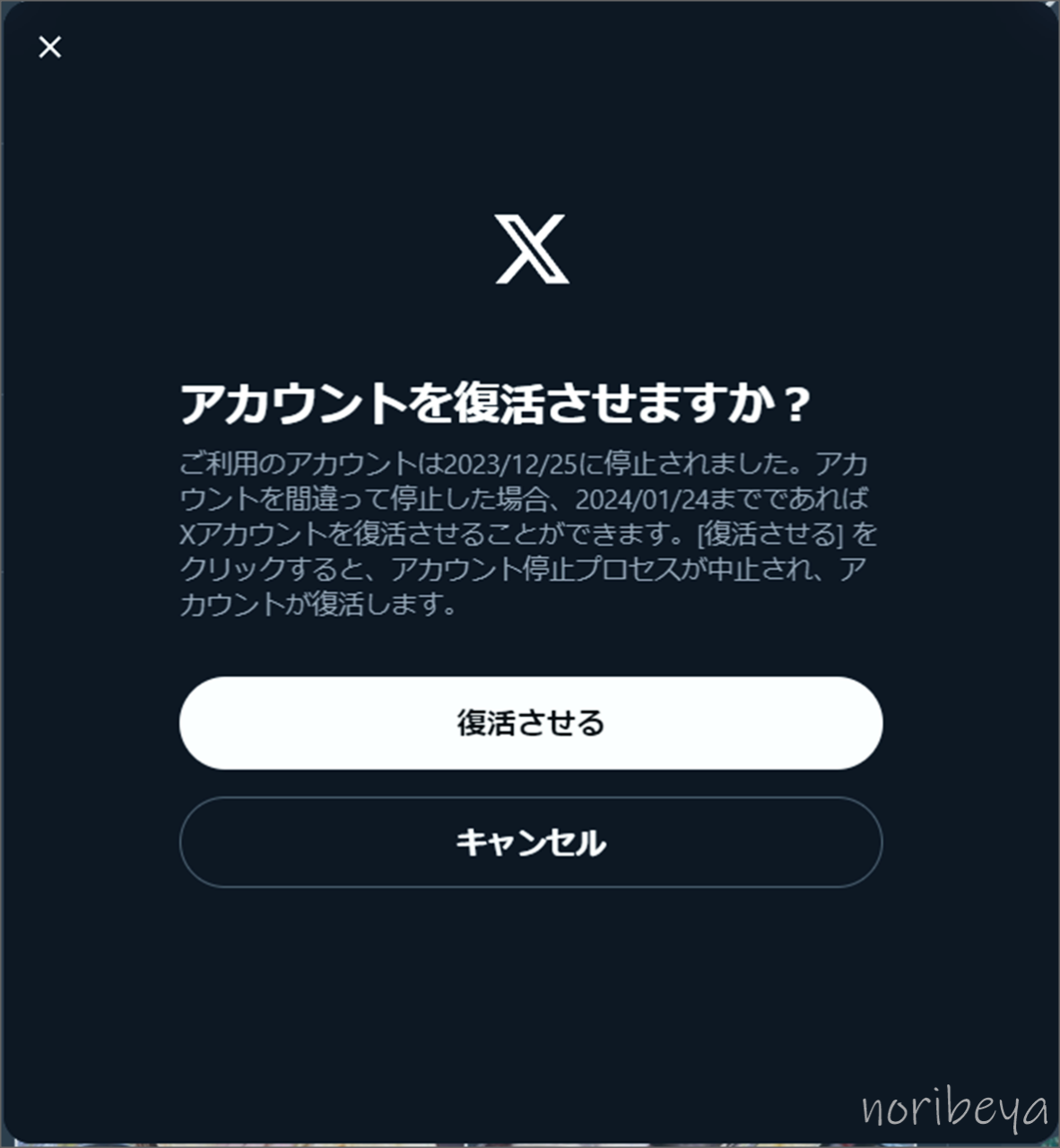
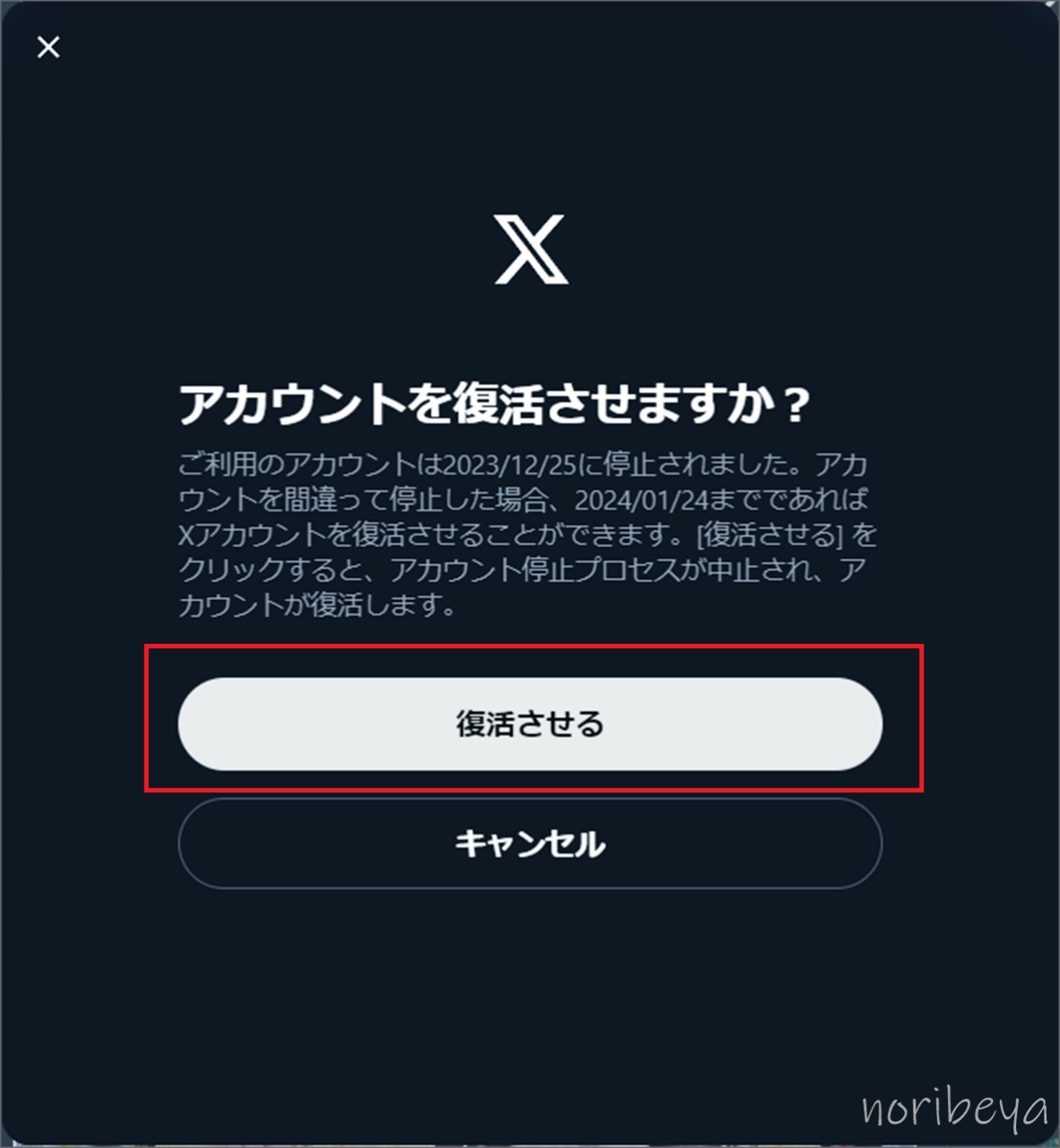
「復活させる」をクリックすると画面が切り替わりアカウントが復活します。
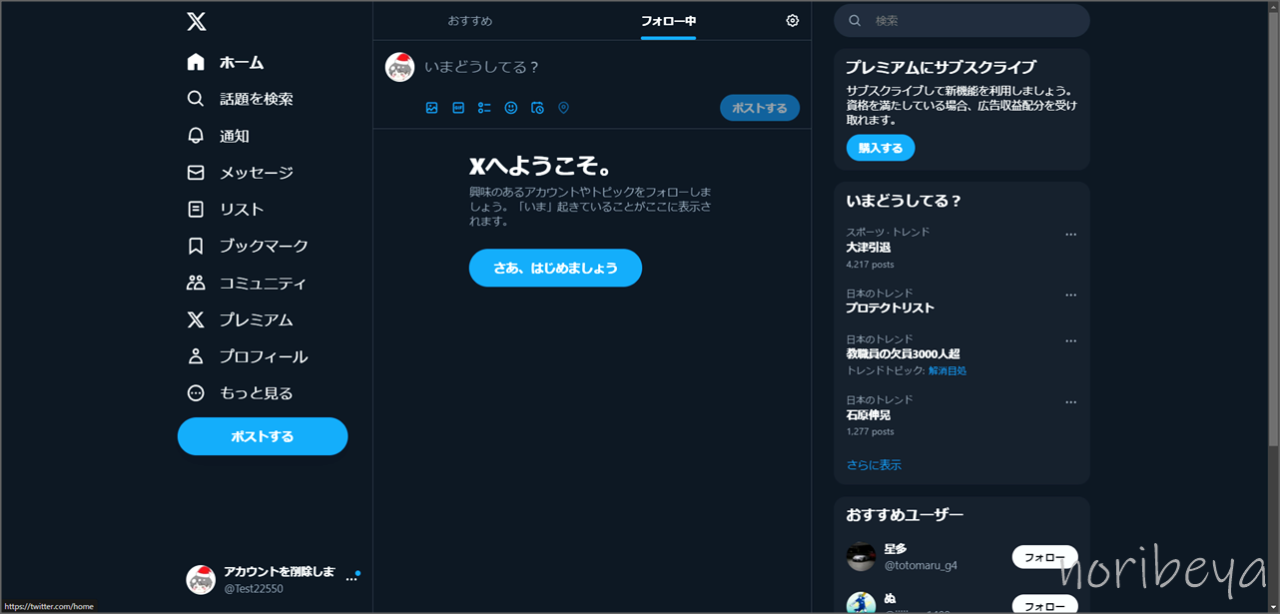
また登録メールアドレスに「Twitterアカウントを復活しました」というメールも届きます。
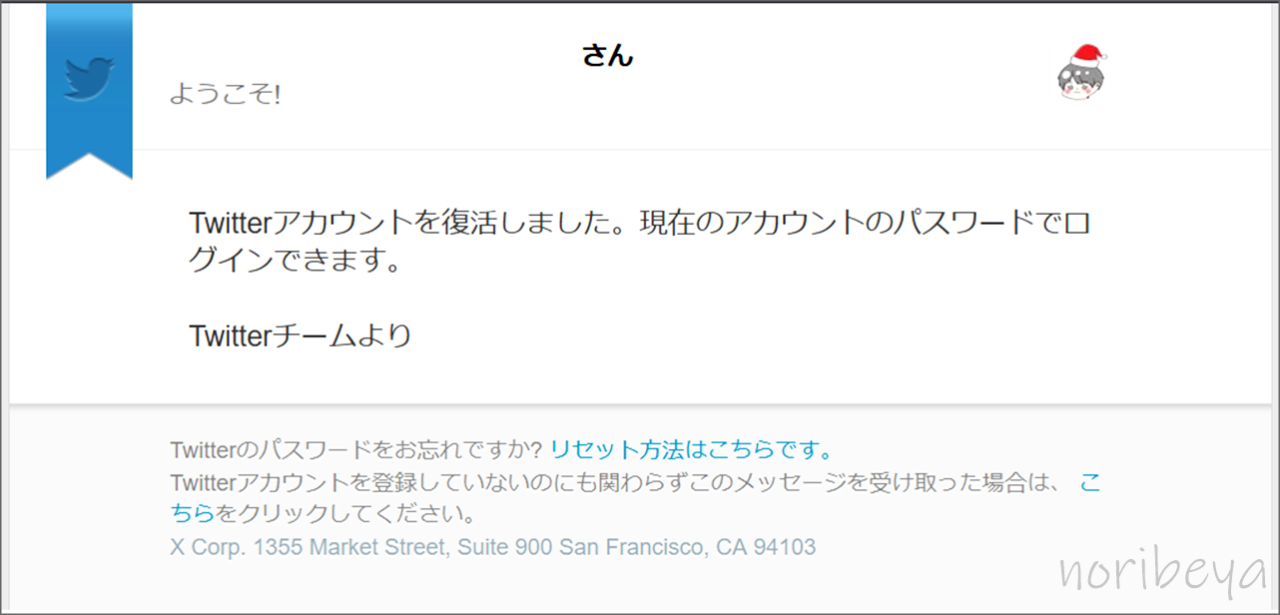
これでX(Twitter)でアカウントを復活させることができました!
X(Twitter)でアカウントを復活させるやり方。垢を消したけど戻す方法・復元方法【スマホ・PCツイッター】

「X(Twitter)でアカウントを復活させるやり方。垢を消したけど戻す方法・復元方法」を紹介しました。
X(Twitter)でアカウントを削除したけど復活したいたい人、垢消ししたけどやっぱり戻したい人にこの記事がお役に立てば嬉しいです。
▶ X(Twitter)について色々と書いていますので下記リンクも是非ご覧ください。
- X(Twitter)の引用リポストのやり方
- ポストしたらフォロワーが減った6つの理由
- 返信をしない6つの理由
- 論破をしても損をする5つの理由【X(Twitter)言い合い・口喧嘩・リプバ】
- X(Twitter)でリポスト・引用・いいねをした人を調べる方法
X(Twitter)でフォローを外した・解除した人を確認してフォローを外す。フォロワーからいなくなったリムーブした人を探して一気に削除するのがオススメ!
「X(Twitter)でフォロー外された・解除の人を確認する」のはSocial Dogで確認をすることができます。
フォローされていないアカウントを探したり、もう動いていないフォロワーを探すことができます。